上一篇
打印机故障|打印错误原因 打印机打印时显示错误-打印机打印时显示错误怎么回事
- 问答
- 2025-08-01 11:00:50
- 6
打印机故障|打印错误原因全解析:遇到“打印机打印时显示错误”怎么办?
最新动态
据2025年8月行业数据显示,打印机故障问题中,“打印时突然报错”占比高达35%,成为用户咨询最多的故障类型之一,尤其在家用和中小型办公场景中,因操作习惯或设备老化导致的错误提示频发,今天我们就来聊聊,当打印机突然“罢工”弹出错误提示时,到底该怎么解决。
打印机显示错误的常见原因
-
纸张问题
- 卡纸或纸张未正确放入:纸张歪斜、受潮或尺寸不符都可能触发报错。
- 纸盒设置错误:比如选了A4纸却设置成“信封打印”。
-
耗材异常
- 墨盒/碳粉盒未识别:可能因接触不良、芯片损坏或非原装耗材导致。
- 墨水不足或碳粉见底:低墨量时部分打印机会强制暂停并报错。
-
驱动或软件冲突
- 驱动过期/损坏:更新系统后未同步更新打印机驱动。
- 打印队列堵塞:之前未完成的打印任务卡在后台。
-
硬件故障
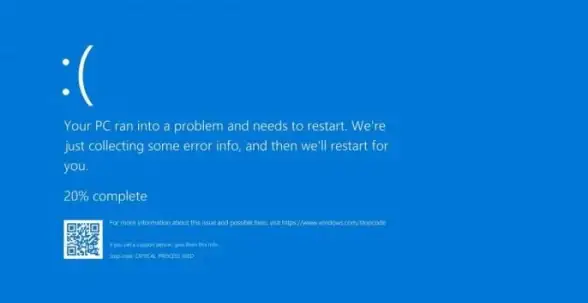
- 打印头堵塞(喷墨打印机常见):长时间不用导致墨水干涸。
- 传感器脏污:灰尘遮挡纸张检测传感器,误判“无纸”。
-
连接问题
- 无线网络不稳定:Wi-Fi打印时信号中断。
- USB线松动或接口老化。
快速排查步骤
遇到错误提示时,别急着送修,先按以下顺序自查:
-
重启大法
关闭打印机电源,等待1分钟后重启,同时重启电脑,很多临时故障能通过“重置”解决。 -
检查纸张和耗材
- 取出纸盒,重新整理纸张,确保无卡纸。
- 打开墨仓查看墨水余量,重新安装墨盒(听到“咔嗒”声才算到位)。
-
清理打印队列
电脑端打开【控制面板】-【设备和打印机】,右键选择“查看打印队列”,取消所有停滞任务。
-
更新驱动
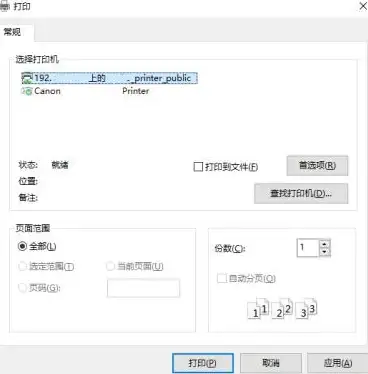
前往打印机品牌官网(如惠普、佳能),手动下载最新驱动安装。
针对性解决方案
场景1:提示“缺纸”但纸盒有纸
- 用干棉签清洁纸盒内的纸张传感器(通常位于进纸口附近)。
- 在打印机设置中校准纸盒类型。
场景2:显示“墨盒不兼容”
- 尝试取出墨盒,用橡皮擦轻擦芯片触点后重新安装。
- 若仍无效,可能是墨盒寿命到期,需更换原厂耗材。
场景3:无线打印突然中断
- 将打印机和路由器距离缩短至3米内,避免隔墙连接。
- 在打印机面板中重新输入Wi-Fi密码。
预防小贴士
- 每月至少开机一次,避免喷头堵塞。
- 使用原装或认证耗材,减少兼容性问题。
- 定期用打印机自带的“清洁喷头”功能维护。
最后提醒
如果以上方法都无效,且错误代码持续出现(如“E05”“PC Load Letter”等),建议联系官方售后——可能是主板或硬件损坏,需专业检修。
遇到问题别慌,多数打印错误都能自己搞定!
本文由 森悦 于2025-08-01发表在【云服务器提供商】,文中图片由(森悦)上传,本平台仅提供信息存储服务;作者观点、意见不代表本站立场,如有侵权,请联系我们删除;若有图片侵权,请您准备原始证明材料和公证书后联系我方删除!
本文链接:https://vps.7tqx.com/wenda/504392.html


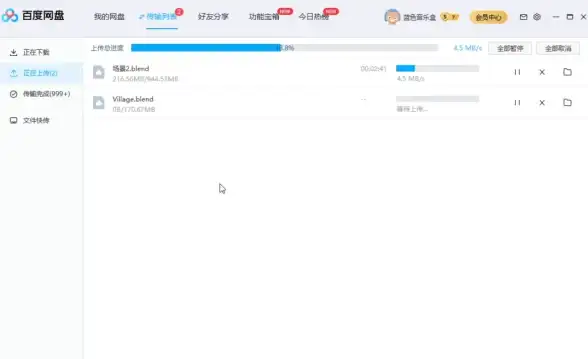
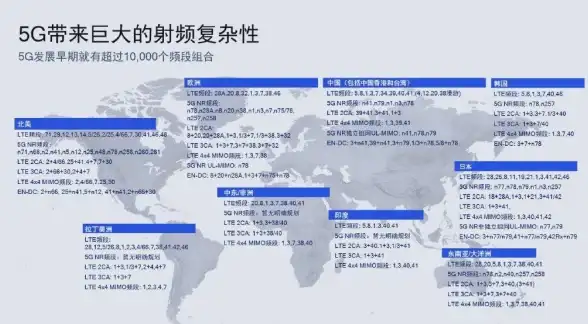


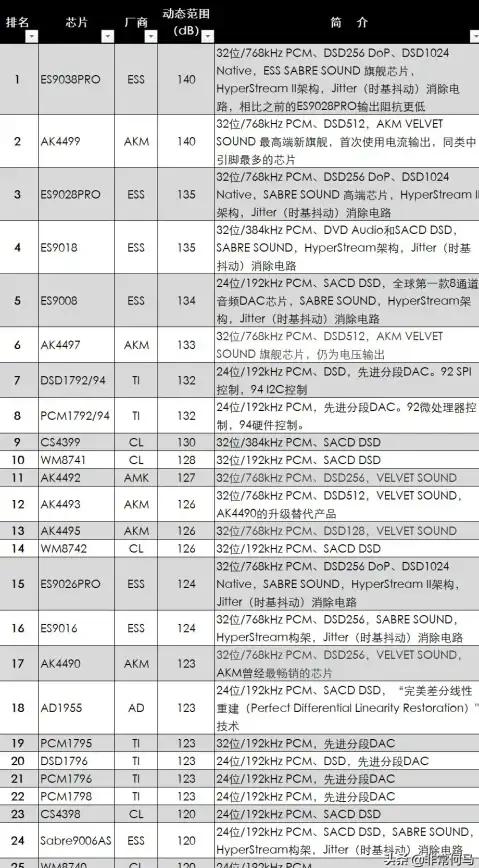
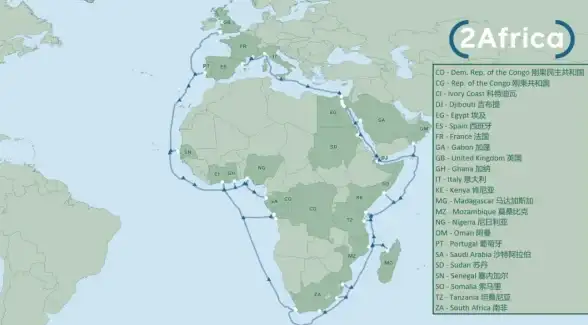

发表评论